
安卓终端命令进入系统,深入系统管理的利器
时间:2025-05-11 来源:网络 人气:
亲爱的安卓用户们,你是否曾好奇过,如何在你的安卓设备上像超级英雄一样,轻松进入系统的深处,探索那些隐藏的秘密?别急,今天我就要带你踏上一段奇妙的安卓终端命令之旅,让你成为掌控自己设备的真正高手!
一、初识终端:安卓的神秘之门

想象你的安卓设备就像一座宏伟的城堡,而终端命令则是开启这座城堡大门的钥匙。终端,顾名思义,就是那个让你通过键盘与设备对话的地方。它隐藏在安卓的深处,等待着你的探索。
二、ADB:你的终端助手
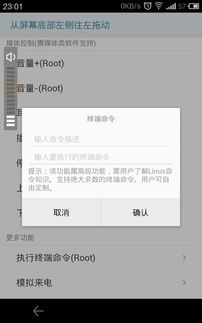
ADB,全称Android Debug Bridge,它是连接你电脑和安卓设备之间的桥梁。通过ADB,你可以发送命令到你的设备,进行各种操作。比如,你可以使用ADB安装应用、复制文件、甚至重启设备。
1. 连接你的设备

首先,确保你的设备开启了USB调试模式。在“设置”中找到“开发者选项”,然后勾选“USB调试”。接着,用USB线将你的设备连接到电脑。
2. 配置ADB环境
在电脑上,你需要安装ADB驱动程序。你可以从Android SDK的官方网站下载ADB工具包,然后将其中的adb.exe、AdbWinApi.dll和AdbWinUsbApi.dll复制到C:\\Windows\\System32目录下。
3. 开始你的终端之旅
在命令行中,输入`adb devices`,如果看到你的设备名称,说明连接成功。现在,你可以输入`adb shell`进入设备的shell环境,开始使用终端命令了。
三、基本命令:掌握这些,你就能走遍天下
1. 查看文件和目录:`ls`
使用`ls`命令,你可以查看当前目录下的所有文件和目录。如果你想查看详细信息,比如文件大小和修改日期,可以使用`ls -l`。
2. 切换目录:`cd`
使用`cd`命令,你可以切换到不同的目录。比如,`cd /sdcard`会带你进入SD卡的根目录。
3. 创建目录:`mkdir`
使用`mkdir`命令,你可以创建一个新的目录。比如,`mkdir myfolder`会在当前目录下创建一个名为myfolder的目录。
4. 删除文件:`rm`
使用`rm`命令,你可以删除文件。比如,`rm myfile.txt`会删除当前目录下的myfile.txt文件。
5. 复制文件:`cp`
使用`cp`命令,你可以复制文件。比如,`cp myfile.txt /sdcard/newfile.txt`会将myfile.txt复制到SD卡的newfile.txt。
四、进阶命令:解锁更多可能性
1. 查看系统信息:`cat /proc/cpuinfo`
使用`cat`命令,你可以查看系统的CPU信息。`/proc/cpuinfo`是一个特殊的文件,它包含了CPU的详细信息。
2. 查看内存信息:`free`
使用`free`命令,你可以查看系统的内存信息。它会告诉你当前内存的使用情况。
3. 重启设备:`reboot`
使用`reboot`命令,你可以重启你的设备。如果你想立即重启,可以使用`reboot -f`。
五、安全提示:小心使用终端命令
终端命令虽然强大,但使用不当也可能导致设备出现问题。以下是一些安全提示:
1. 备份重要数据:在执行任何可能影响数据的命令之前,请确保你已经备份了重要数据。
2. 谨慎使用`rm`命令:`rm`命令会永久删除文件,一旦执行,就无法恢复。
3. 不要随意修改系统文件:修改系统文件可能会导致设备不稳定。
4. 不要尝试root你的设备:root设备可能会让你的设备失去保修,并增加安全风险。
通过这篇文章,你已经掌握了进入安卓系统深处的钥匙——终端命令。现在,你可以像探险家一样,探索安卓的每一个角落,解锁更多可能性。记住,安全第一,享受你的安卓终端之旅吧!
相关推荐
教程资讯
教程资讯排行













